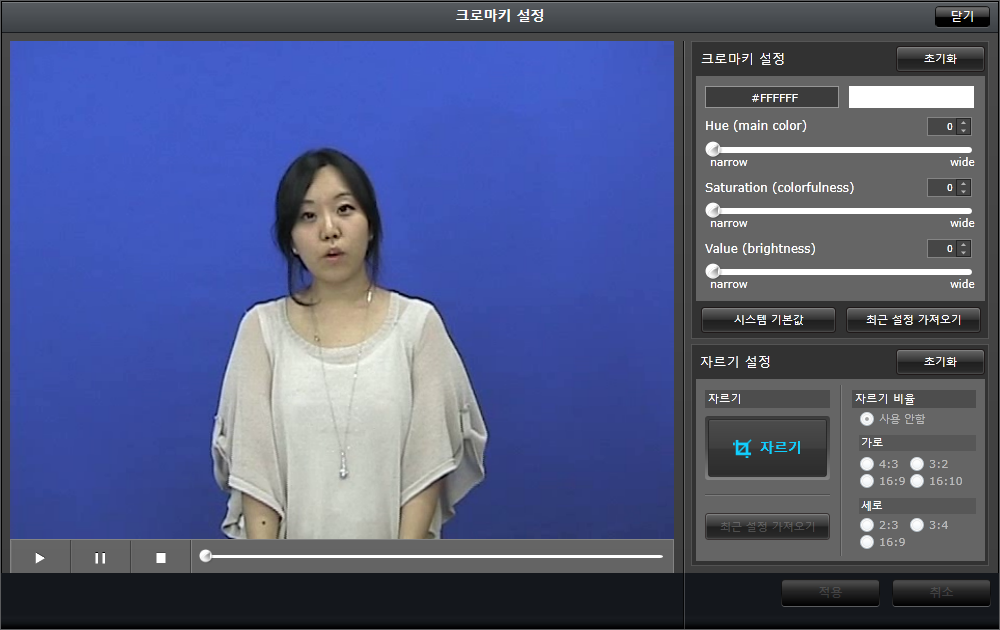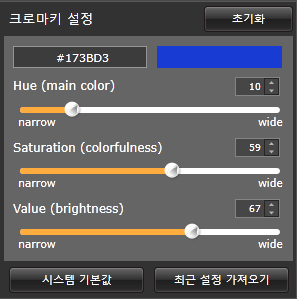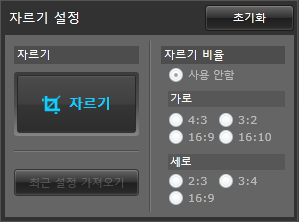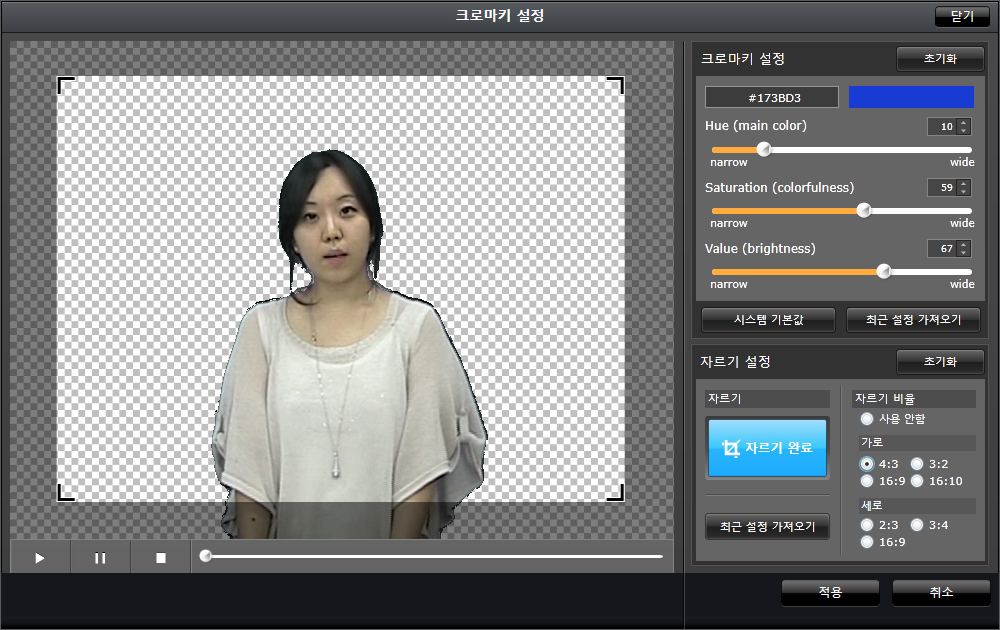발표자의 영상이 블루스크린을 이용하여 촬영되어 있는 경우, 크로마키 효과를 적용하여 가상 스튜디오에서 촬영한 ...
Posted in 고급 기능 / by 자이닉스 / on Jun 14, 2012 17:07
발표자의 영상이 블루스크린을 이용하여 촬영되어 있는 경우, 크로마키 효과를 적용하여 가상 스튜디오에서 촬영한 것과 같은 효과를 표현할 수 있습니다.
1. 블루스크린에서 촬영한 동영상에 크로마키 효과를 이용하고자 할 경우, [크로마키] 버튼을 클릭합니다.
2. 팝업된 크로마키 설정 화면에서 [시스템 기본값]을 클릭하여 기본 크로마키 적용을 하고 미리 보여지는 영상 화면에서 투명 처리할 영역을 정확히 클릭하면 어떤 영역이 투명 처리되는지 표시됩니다.
3. Hue / Saturation / Value 값을 슬라이더를 조정하거나 숫자로 정확히 조절하여 원하는 색상을 크로마키 처리 할 수 있습니다.
4. [초기화] 버튼을 클릭하면 크로마키 설정값이 적용되지 않은 초기 상태로 돌아갑니다.
5. [최근 설정 가져오기]를 클릭하면 마지막으로 설정했던 크로마키 설정값을 그대로 불러옵니다.
6. 동영상 영역 중의 일부를 잘라내고 싶은 경우에는 자르기 설정을 이용할 수 있습니다.
[자르기] 버튼을 클릭하면 영상을 원하는 영역만큼 잘라낼 수 있도록 선택창이 나타납니다.
7. 자르기를 할 때에는 특정 비율에 맞춰 자를 수도 있고 비율을 무시하고 자를 수도 있습니다.
8. 설정을 마치려면 [자르기 완료] 버튼을 클릭한 후, [적용] 버튼을 클릭합니다.
- 첨부
- 문서정보
- • URLhttp://support.xinics.com/support/index.php?document_srl=20642
- • Date2012.06.14 17:07:08
- • Category고급 기능
- • Reads / Votes32704 / 0
- 이 게시물을...
- SNS
| 번호 | 제목 | 글쓴이 | 날짜 | 조회 수 |
|---|---|---|---|---|
| 38 |
스토리 구성하기
| 자이닉스 | 2012.07.04 | 27646 |
| 37 | PPT 슬라이드 노트로 자막 설정하기 | 자이닉스 | 2012.06.14 | 32317 |
| 36 |
SMI 파일로 자막 설정하기
| 자이닉스 | 2012.06.14 | 27232 |
| » |
크로마키 설정하기
| 자이닉스 | 2012.06.14 | 32704 |
| 34 |
미디어 변환 설정(고급)
| 자이닉스 | 2012.06.14 | 24676 |
| 33 | 동기화 정보 있는 슬라이드 가져오기 (Xinics Time Grabber PPT Add-in 사용 시) | 자이닉스 | 2012.06.14 | 27377 |
| 32 |
Time Grabber를 이용하여 프레젠테이션진행하기
| 자이닉스 | 2012.06.14 | 27750 |
| 31 |
이벤트 연결하여 수정하기
| 자이닉스 | 2012.06.14 | 25224 |
| 30 |
이벤트 순서대로 이동하기/이벤트 시간 수정하기
| 자이닉스 | 2012.06.14 | 26962 |
| 29 | 이벤트 정보 삭제하기 | 자이닉스 | 2012.06.14 | 25422 |
| 28 |
슬라이드 이동/추가/삭제하기
| 자이닉스 | 2012.06.14 | 26842 |
| 27 |
슬라이드 교체/편집/삭제하기
| 자이닉스 | 2012.06.14 | 25578 |
| 26 |
미디어 파일 삭제하기/다른 이름으로 저장하기
| 자이닉스 | 2012.06.14 | 26813 |
| 25 |
미디어 편집하기
| 자이닉스 | 2012.06.14 | 26507 |
| 24 | 라이선스 파기 | 자이닉스 | 2012.06.14 | 23263 |
| 23 |
라이선스 등록
| 자이닉스 | 2012.06.14 | 26439 |
| 22 | 제품 업데이트 | 자이닉스 | 2012.06.14 | 24969 |
| 21 | 지원하는 언어 | 자이닉스 | 2012.06.14 | 24759 |
| 20 | 메뉴 | 자이닉스 | 2012.06.14 | 25549 |
| 19 |
SilverStream Studio 설치환경
| 자이닉스 | 2012.06.14 | 26351 |